Aquí le mostramos cómo agregar una línea, un patrón o un borde personalizado a un cuadro de texto, imagen y otros objetos en Word, PowerPoint o Excel para Mac.
Nota: Si no ha agregado el borde a la forma, cuadro de texto, imagen u otro objeto en Mac Office, no puede cambiar ni quitar el borde del objeto.
Probar el esquema "Esbozado"
|
|
Si usa Microsoft 365 para Mac (versión 16.28 o posterior), puede dar un aspecto informal y de dibujo a mano a las formas con el contorno esbozado .
-
Seleccione una forma existente en el documento o dibuje una nueva.
-
Con la forma seleccionada, en la pestaña Formato de forma, seleccione Contorno de forma > Esbozado y, después, seleccione un ancho de línea. (Cuanto menor sea el tamaño en puntos ("pt"), menor será la línea).
Agregar o quitar un borde para una forma o un cuadro de texto
-
Seleccione la forma o el cuadro de texto al que desea agregar, cambiar o quitar un borde.
-
Haga clic en Formato de forma y, a continuación, haga clic en la flecha situada junto a Contorno de forma.
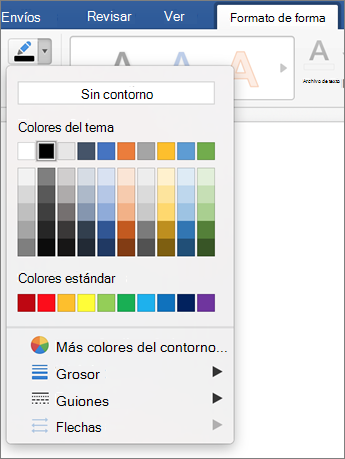
-
Realice una de las siguientes acciones:
Para
Realice este procedimiento
Agregar o cambiar el color del borde
Haga clic en el color que desee o mezcle su propio color haciendo clic en Más colores de contorno.
Agregar o cambiar el grosor del borde
Seleccione Grosor y, después, elija el grosor de línea que desee.
Agregar o cambiar el estilo del borde
Seleccione Guiones y, a continuación, haga clic en el estilo de línea que desee.
Quitar el borde de la forma o del cuadro de texto
Haga clic en Sin contorno.
Agregar o quitar un borde de imagen
-
Seleccione la imagen a la que desea agregar, cambiar o quitar un borde.
-
Haga clic en Formato de imagen y, a continuación, haga clic en la flecha situada junto a Borde de la imagen.
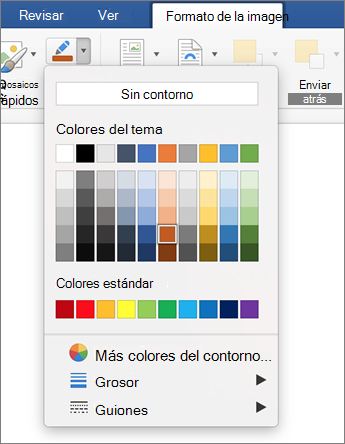
-
Realice una de las siguientes acciones:
Para
Realice este procedimiento
Agregar o cambiar el color del borde
Haga clic en el color que desee o mezcle su propio color haciendo clic en Más colores de contorno.
Agregar o cambiar el grosor del borde
Seleccione Grosor y, después, elija el grosor de línea que desee.
Agregar o cambiar el estilo del borde
Seleccione Guiones y, a continuación, haga clic en el estilo de línea que desee.
Quitar el borde de la imagen
Haga clic en Sin contorno.








